Photoshops Erfolg und der seiner Varianten, wie beispielsweise Photoshop Elements, basiert sehr stark auf der Idee der Ebenen. So können Sie in nur einem Dokument zahlreiche Fotos übereinander stapeln, wobei dank verschiedenster Freistellungstechniken auch nur einzelne Bildelemente sichtbar bleiben können. In Kombination ergibt sich ein ganz neues Bild. Aber auch Formen, Text oder gar Einstellungen der Software lassen sich als Ebenen ablegen.
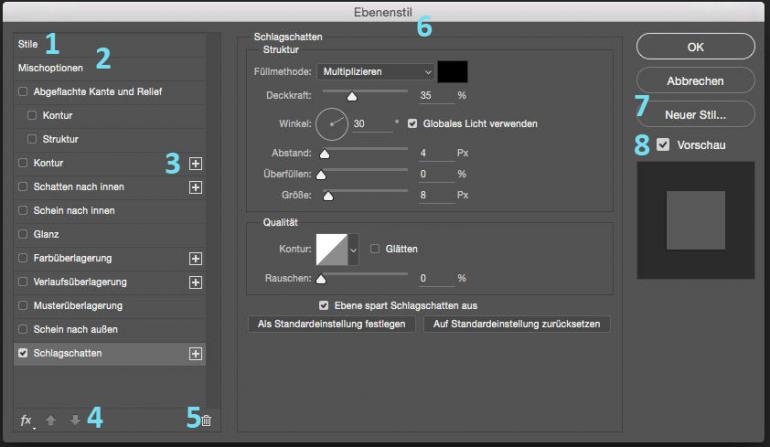
1. Stile: Eine Liste der möglichen Stile, wobei einige auch mehrfach aktiviert werden können.
2. Mischoptionen: Hier können Sie den Mischmodus, die Deckkraft sowie die Fläche, Kanäle und Übergänge einstellen.
3. Plus-Symbol: Manche der Stile lassen sich über einen Klick auf das Icon beliebig oft hinzufügen.
4. Pfeile: Springen Sie zum jeweils nächsten Stil der gleichen Art, nach oben und auch nach unten in der Liste.
5. Papierkorb: Um einen Stil aus der Liste zu löschen, reicht ein Klick auf dieses Icon.
6. Optionen: Je nach ausgewähltem Stil zeigen sich hier die anderen Optionen. Hier regeln Sie Abstände, Farben, Füllmethoden, die Ausrichtung und Ebenendeckkraft der Stile.
7. Neuer Stil: Stile lassen sich auch abspeichern. Klicken Sie die Schaltfläche an, und geben Sie Ihrem individuellen Stil einen Namen.
8. Vorschau: Hier werden die Stile in Kombination auf ein neutralgraues Kästchen angewendet.
Erstellen Sie zum Verständnis in einem neuen Photoshop-Dokument mit dem Rechteck-Werkzeug eine Fläche, die einen hellen Farbton zeigen sollte. Gehen Sie dann im Menü auf Ebene > Ebenenstil > Schlagschatten. Es öffnet sich ein großes Dialogfenster, in dem Sie weitere Effekte für die aktuelle Ebene aktivieren können, wie etwa eine Kontur. Auf der rechten Seite finden Sie dazu die Einstellungsmöglichkeiten. Nach dem Bestätigen über OK werden Sie sehen, dass diese Effekte der Ebene zugeordnet wurden, was durch ein fx-Symbol dargestellt wird. Ein Doppelklick darauf oder auf den entsprechenden Eintrag unterhalb der Ebene öffnet wieder das Dialogfenster der Ebenenstile.
Photoshop bringt Ihren Rechner an die Grenzen? Wie Sie Ihren PC fit für Photoshop machen, erfahren Sie hier. Noch mehr Tipps für Photoshop-Einsteiger gibt es in der Ausgabe 2/2016 der DigitalPHOTO Photoshop.
